1、Windows系统记事本的有关设置和问题解决方法Windows系统记事本的有关设醅呓择锗置在记事本中,设置字体的大小:打开记事本,点击【格式】- 【字体】;

2、在打开的字体窗口中,我们可以根据自己的需要,选择:微软雅黑 - 粗体 - 三号;
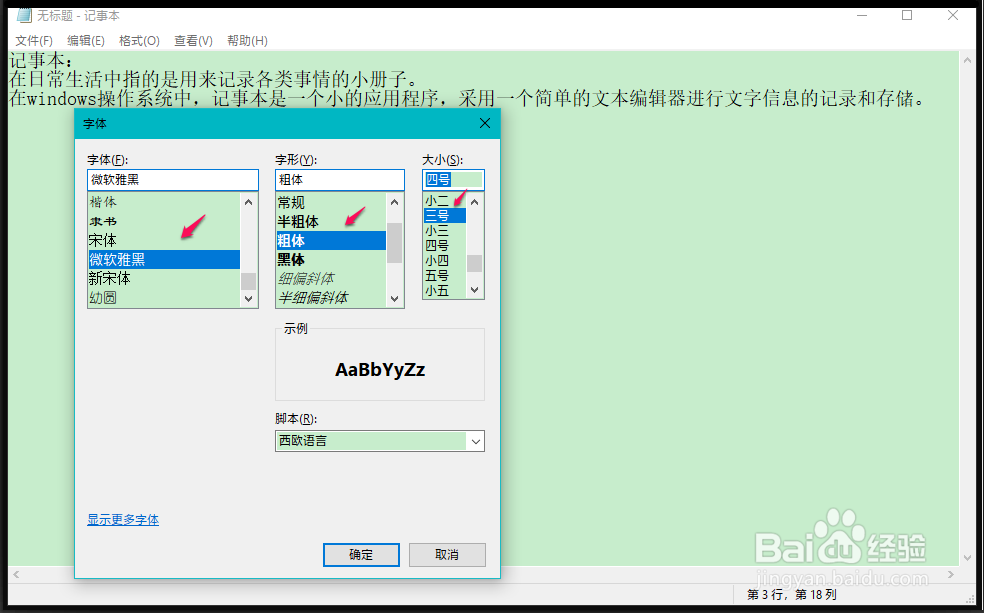
3、在设置好字体、字形和大小以后,继续在脚本(R)下选择:中文GB 2312;
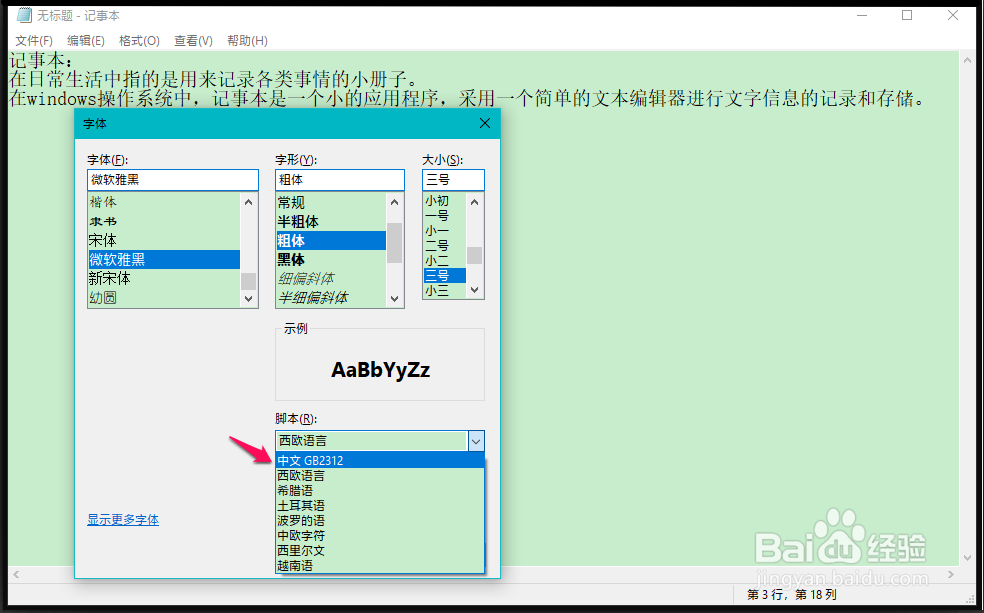
4、最后我们点击【设置】(一定要点击设置,否则前面的选择无效);
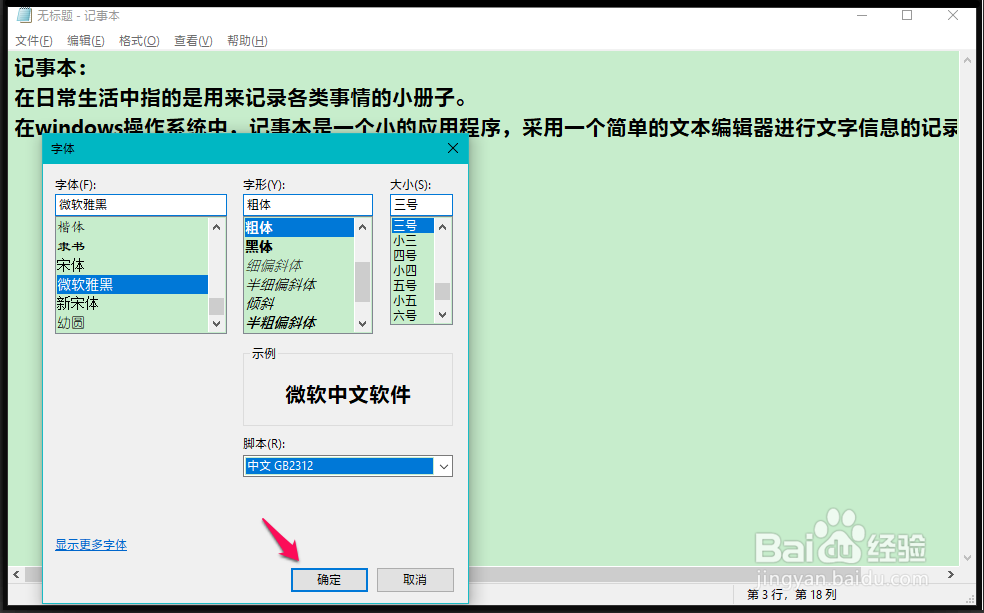
5、现在我们可以看到,记事本中的字体、字形和大小与开始的完全不一样了。

6、记事本中文字换行设置:设置自动换行前记事本中的文字如图:
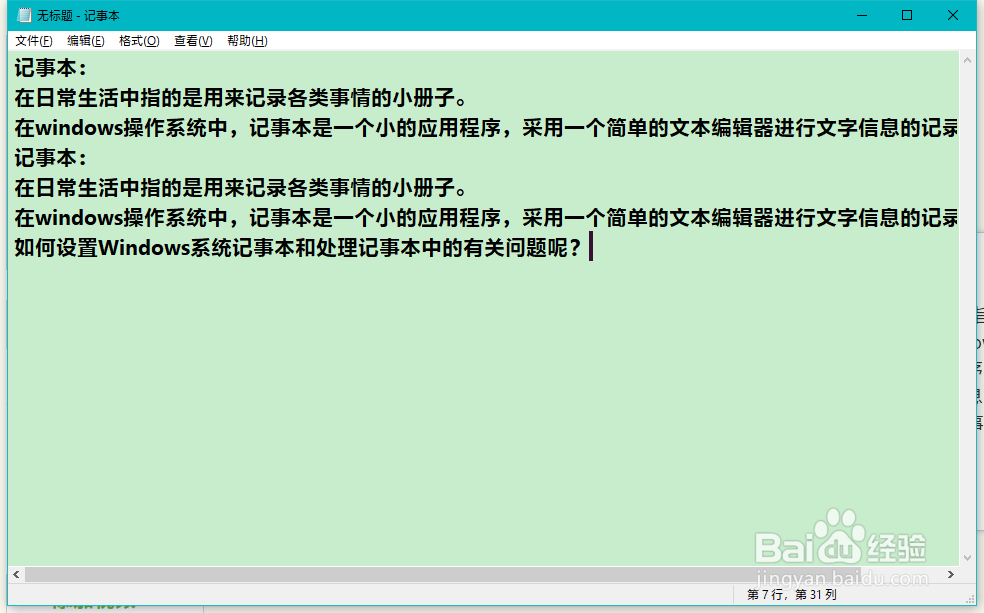
7、在记事本中点击【格式】,在下拉框中点击:自动换行;

8、设置自动换行后记事本中的文字如图:

9、查看记事本任意一行内容方法:在记事本中如果我们需要查看哪一行的内容,可以在【编辑】中点击【转到(G)】查看任意一行的内容;

10、如需要查看第6行的内容,则在弹出的转到指定行对话框中输入“6”,再点击:转到;
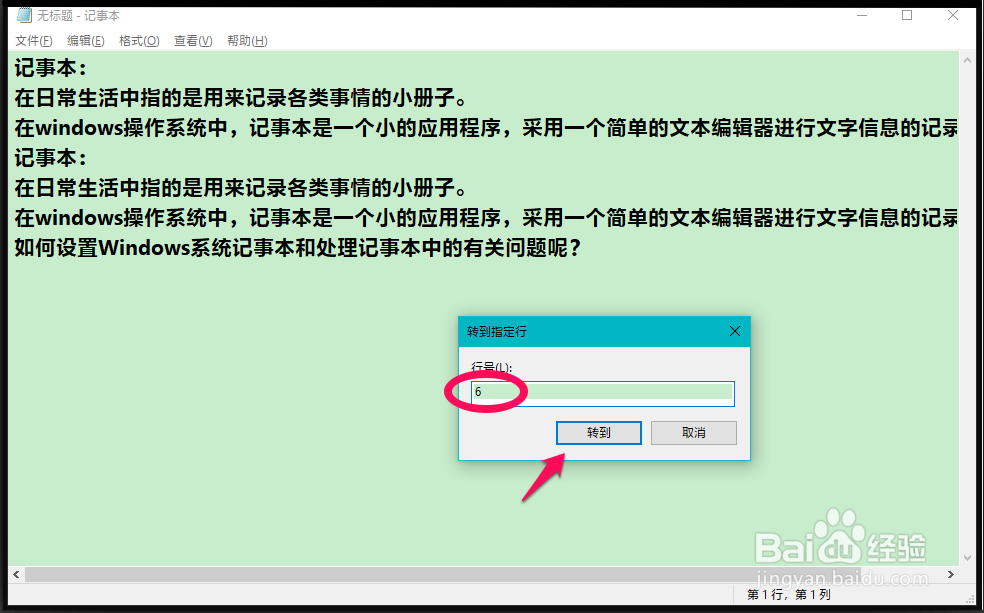
11、我们可以看到,此时的鼠标指针已经移动到第6行的最前面。
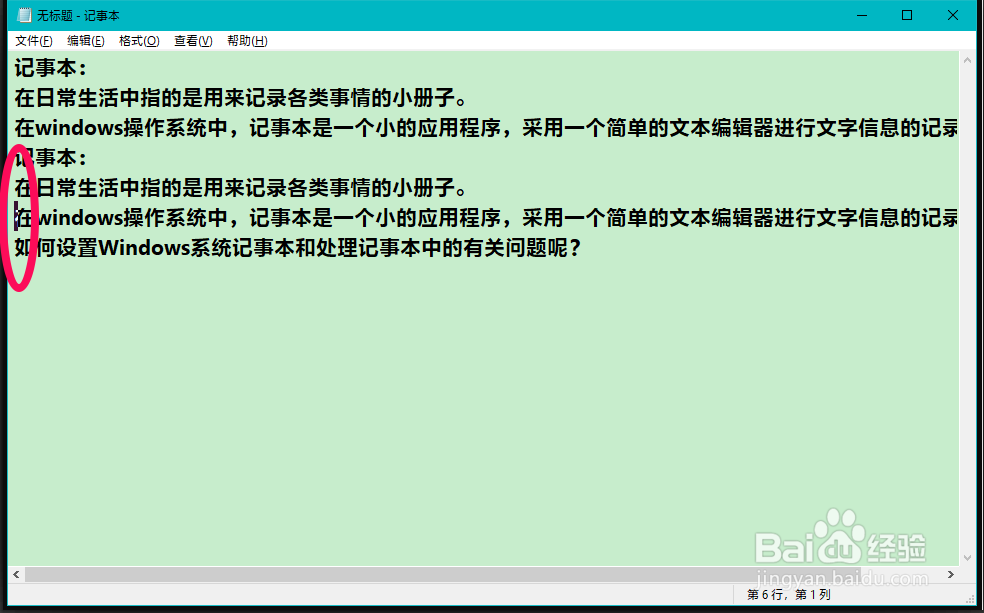
12、Windows系统记事本的有关问题解决方法问题一:记事本【中编辑】下的“转到”为灰色(不可使用);

13、则是我们设置了【格式】下的“自动换行”;
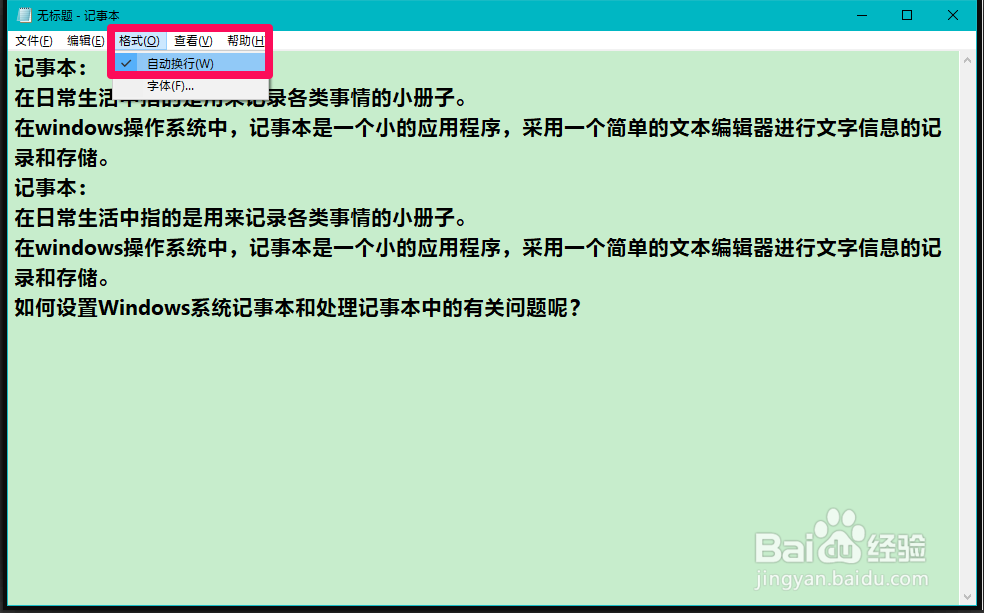
14、我们取消【格式】下的“自动换行”,则【编辑】下的转到就会变为可使用状态。
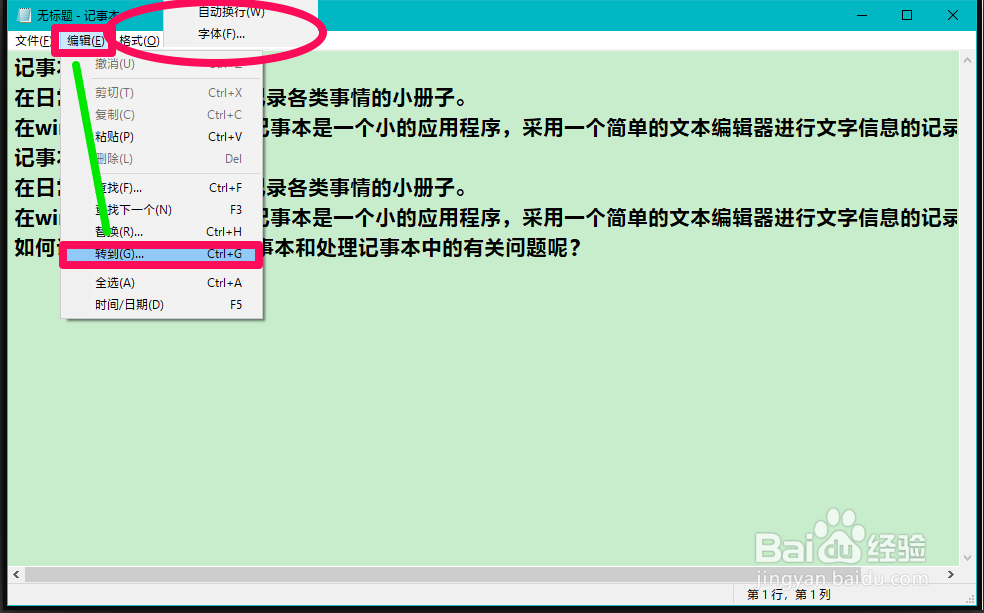
15、问题二:如果设置了自动换行,则【查看】下的“状态栏”也会变为灰色;

16、取消自动换行,则【查看】下的“状态栏”会恢复可使用状态。
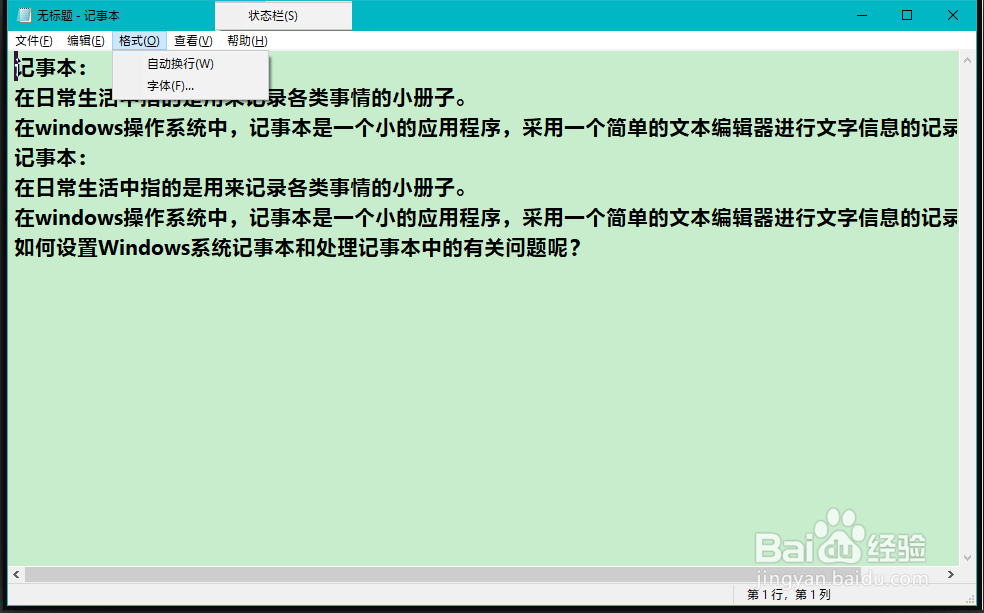
17、以上即:Windows系统记事本的有关设置和问题解决方法,亲测有效,供朋友们参考和使用。
